手がふさがっているときや、携帯電話を顔の前に置いて歩きたくないときはいつでも、スマートウォッチがナビゲーションの役割を引き継ぐことができます。 一部のモデルは、電話に接続しなくてもルートを案内してくれます。
ターンバイターン方式の方向を表示すると、最新のスマートウォッチの機能が追加されるだけで、歩数の追跡、電話の発信、音楽の再生、支払い、毎日のスケジュールの表示などを行うことができます。 これは、スマートフォンの使用を減らしたい場合に、スマートウォッチが最適な解決策になるもう 1 つの理由です。
Apple Watch で経路を検索する方法
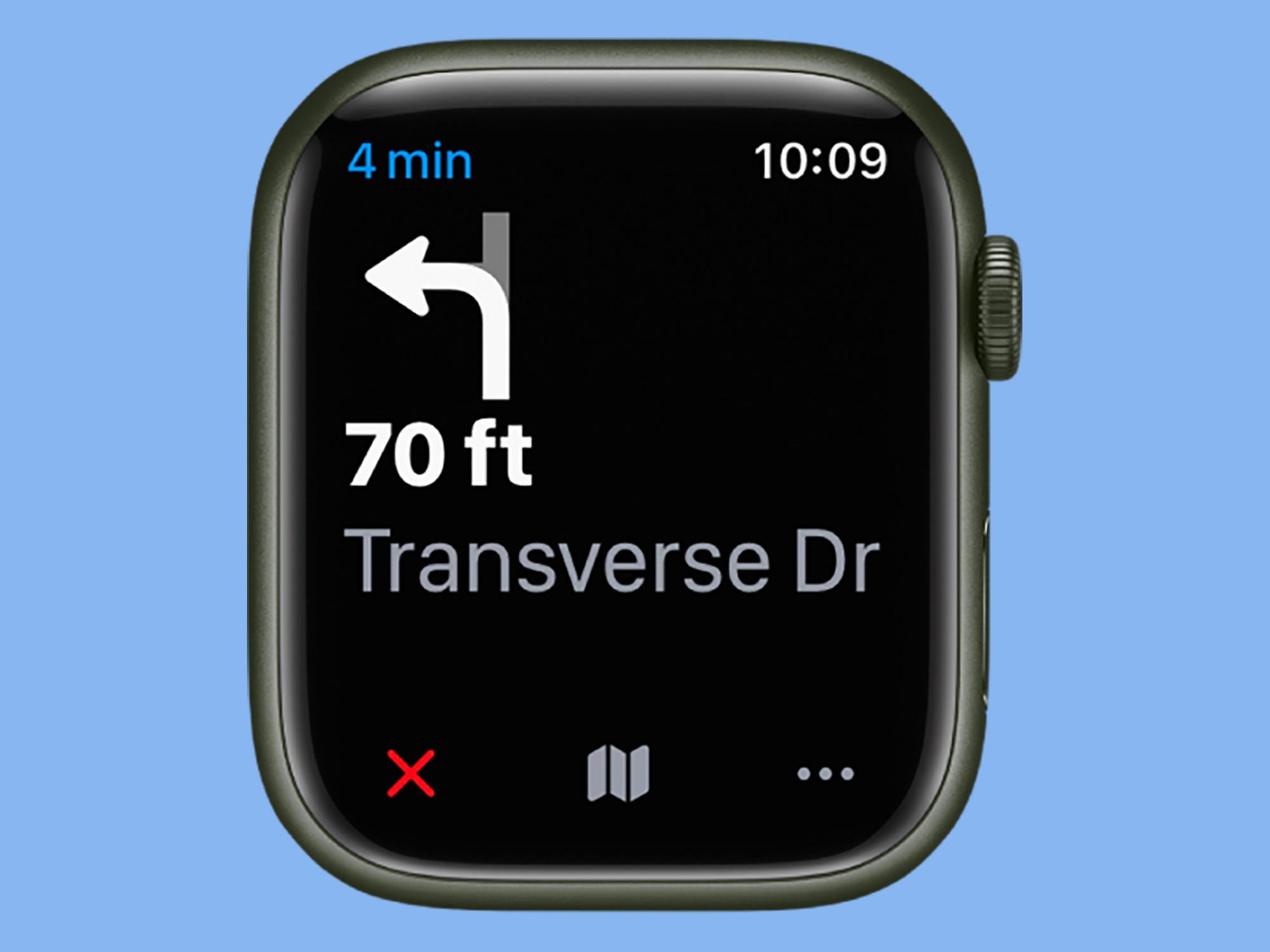
LTE 機能を備えた Apple Watch をお持ちの場合は、iPhone がなくても、Web に接続して地図情報自体を取得できるため、道を見つけることができます。 そうでない場合、スマートウォッチは iPhone に頼って道順を取得し、手首に送信しますが、小型のデバイスからすべてを行うことができます。
まず、時計の画面でマップ アプリを開きます。 そこから、上部の検索オプションを使用して場所を探すか、 位置 マップ自体のどこかを選択します。 お気に入りに追加した場所や最近訪れた場所のリストも同じ画面に表示されます。 目的地を選択すると、必要なナビゲーションの種類を選択するよう求められます。 運転中、 ウォーキング、 トランジット、 また サイクリング.
その後、画面に段階的な指示が表示されます ( 地図アイコン をクリックしてマップ ビューに切り替えます)。 時計は、道を進むのに役立つ音も出します。低いトーンの後に高いトーンが続く場合は「右折」を意味し、高いトーンの後に低いトーンが続く場合は「左折」を意味します。 旅の最後の行程で振動を感じ、目的地に到着すると別の振動を感じます。
Apple Watch でも Google マップを利用できますが、そのエクスペリエンスはそれほど包括的ではありません。 ウェアラブルでアプリを開くと、スマートフォンの Google マップに既に保存されている場所 (保存されている自宅や職場の場所など) からのみ選択できます。 リストから任意の場所を選択すると、Apple Watch の画面にターンバイターン方式の経路が表示されます。
Garmin スマートウォッチでナビゲートする方法

Garmin は多数のスマートウォッチを製造しており、その多くは GPS とナビゲーション機能を備えています。 Apple マップや Google マップと同様の機能を提供する、完全なナビゲーションとマップのサポートを備えたモデルに焦点を当てます。 つまり、これらのウェアラブルを使用すると、現在の場所から矢印で正しい方向を示すだけでなく、場所を選択して地図上で現在地を確認できます。
ガーミンのスマートウォッチ 完全なナビゲーション サポート 執筆時点では、Fenix 7 シリーズ、Tactix 7 シリーズ、Gen 2 Epix、Forerunner 955、Forerunner 945 LTE、Enduro 2、および Descent Mk2 シリーズです。 Forerunner 945 LTE を除いて、これらすべてに接続された電話が必要です。Forerunner 945 LTE は、電話なしのナビゲーションを提供します。
[Related: Smart ways to travel efficiently, no matter where you’re going]
これらの時計では、 右上ボタン メインメニューにアクセスします。 ここから、次の 2 つのオプションがあります。 地図 と ナビゲーション. あなたが選ぶなら 地図、ズームイン、ズームアウト、スクロールして、表示されるマップ上の場所を選択できます。 目的地を選択したら、 右上ボタン もう一度、すぐに移動を開始できます (行け) または後で戻る場所を保存します (位置を保存)。
選ぶ ナビゲーション、以前に保存した場所、近くの名所、さらにはランニングやサイクリングなどのアクティビティを開始した場所から選択できます。
目的地を選択したら (いずれかを使用して) 地図 また ナビゲーション)、地図上にルートが表示されます。 ステップバイステップの説明に切り替えるには、 左中ボタン、次にヒット ターンバイターン.
Google Pixel Watch、Samsung Galaxy Watch、Fitbit スマートウォッチ
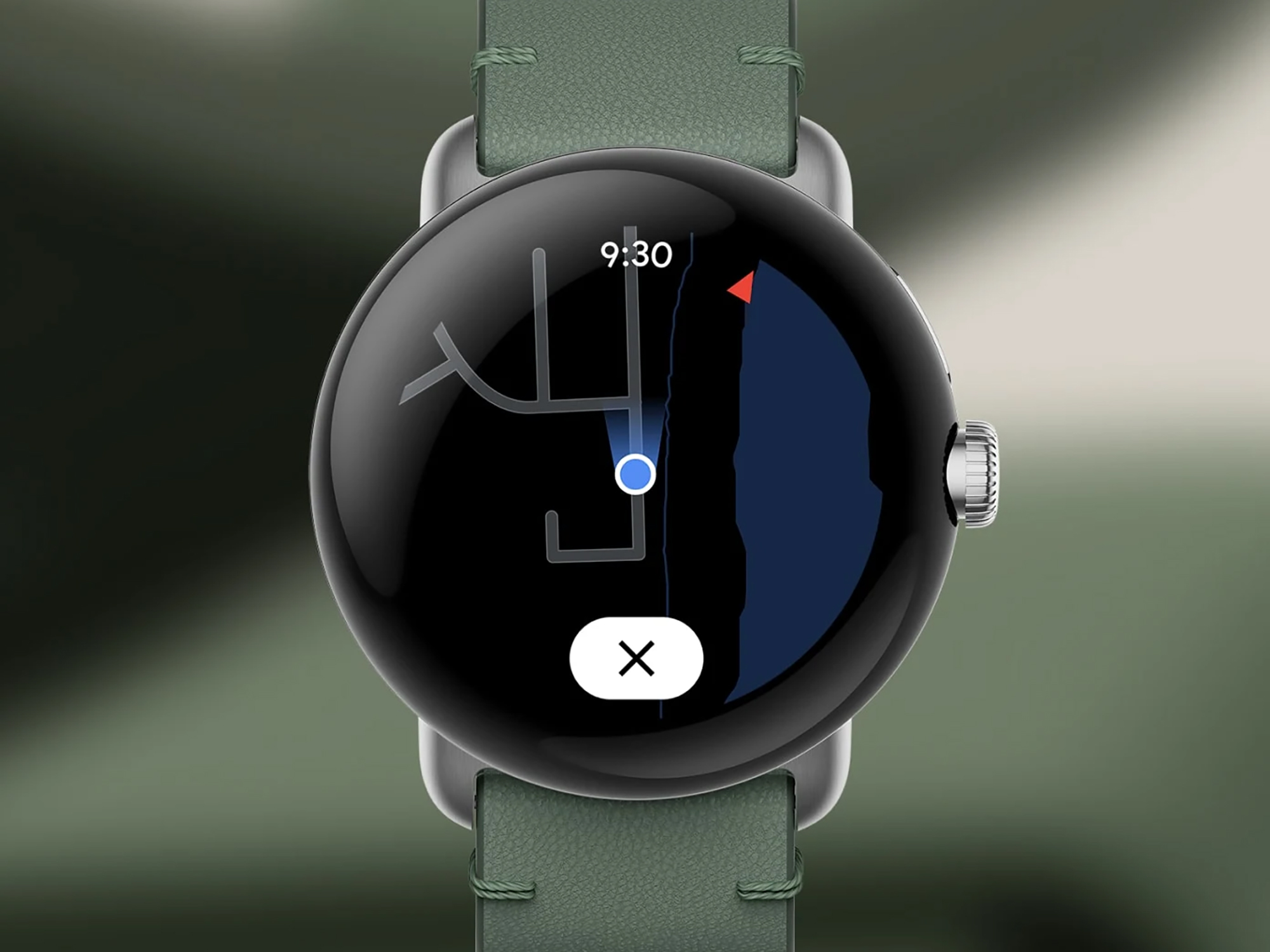
Pixel Watch、Samsung Galaxy Watch、Fitbit Sense 2、または Fitbit Versa 4 で経路を検索するには、Google マップを起動する必要があります。 LTE 接続を備えた Pixel または Samsung モデルを使用している場合は、スマートフォンを携帯していなくても、これらのルートを取得できます。 それ以外の場合は、リンクされたスマートフォンを使用してインターネットに接続し、ターンを把握する必要があります。 この記事の執筆時点では、Android スマートフォンとペアリングされている場合、ナビゲーションは Fitbit スマートウォッチでのみ機能します。 iPhone のサポートは 2023 年初頭に予定されています.
Google マップの最初の画面には 3 つのアイコンがあります。 マイクロフォン (デバイスに目的地を口頭で伝えることができるように)、 キーボード (入力できるように)、および 地図 (マップビューからスポットを選択できます)。 下の方には、最近訪れた場所や検索した場所のリストも表示されます。 これらのオプションのいずれかを使用して特定の場所を見つけると、時計は移動手段 (車、徒歩、交通機関、または自転車) の選択肢と、それぞれの推定移動時間を提示します。
移動手段を選択すると、Google マップがルートを計算します。 ターンバイターン方式の指示が画面に表示されたら、タップします。 地図を表示 これらの手順の下にある をタップしてマップ ビューに切り替え、 メニュー アイコン (3行)戻る。 ターンが近づいてくると手首に小さな振動が発生し、時計を見るように促します。 運が良ければ、問題なく目的地に到着します。
